wps2007快速绘制数学交集图的操作教程
时间:2022-10-26 16:13
说起wps2007相信大家应该都不陌生,那么你们晓得快速绘制数学交集图吗?以下就带来了wps2007快速绘制数学交集图的操作教程。
wps2007快速绘制数学交集图的操作教程

我们先打开wps2007软件,点击上方文字图标,新建空白文档。
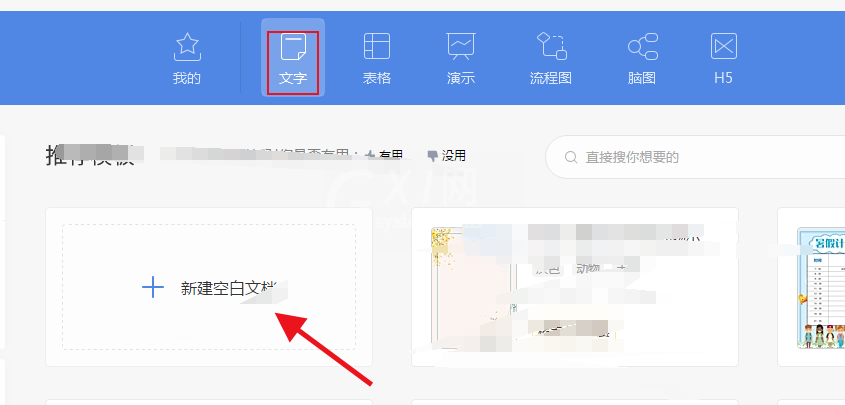
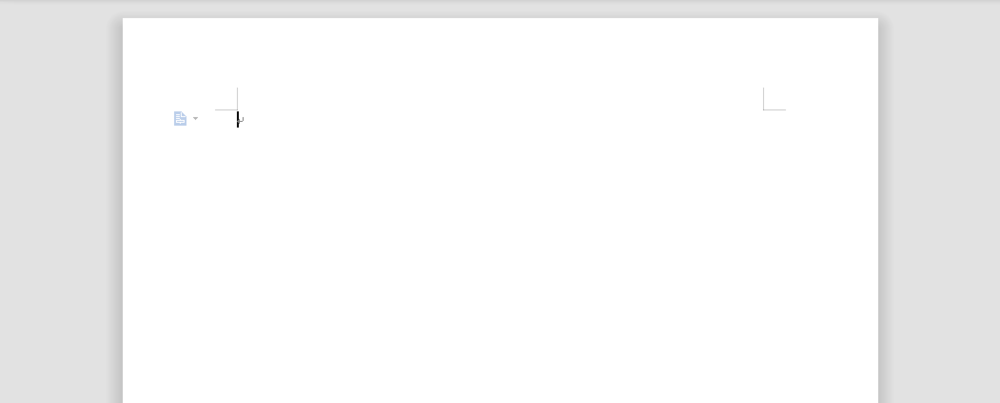
然后我们选择工具栏中的插入选项,点击图形,选择其中的椭圆图标。
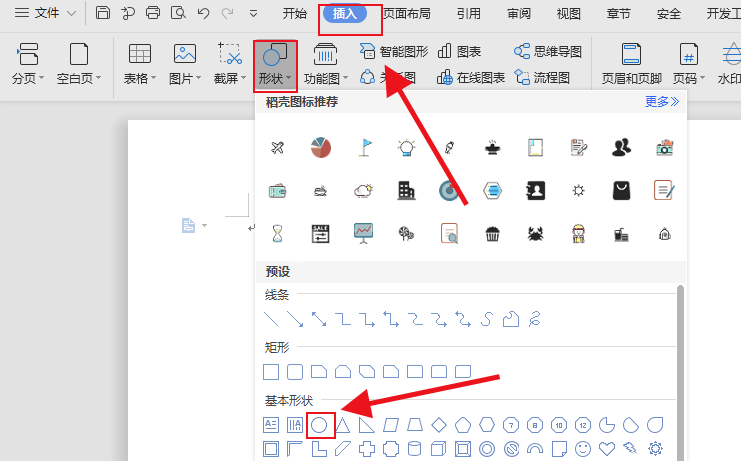
接着我们按住键盘的shift键,点击鼠标左键绘制图形,这样绘制出来就是正圆形。
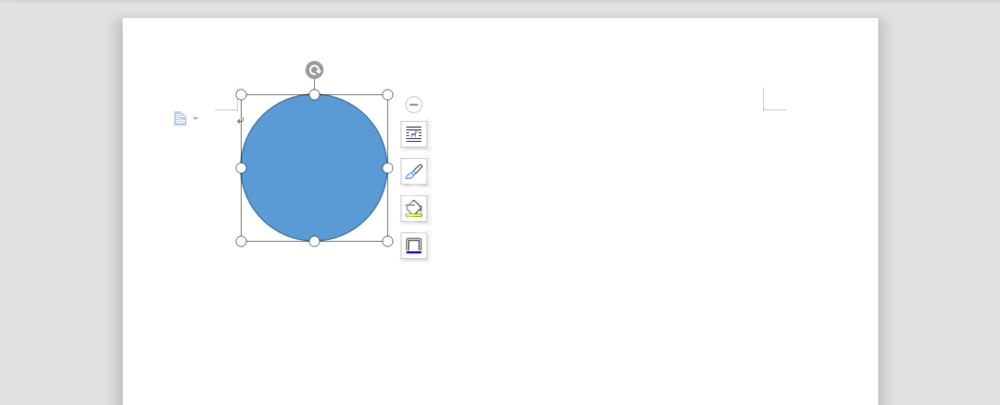
这时我们在右上角,可以更改图形的参数大小,线条及颜色,重要的是将填充颜色改为无填充颜色。也可以鼠标右键设置对象格式中更改。
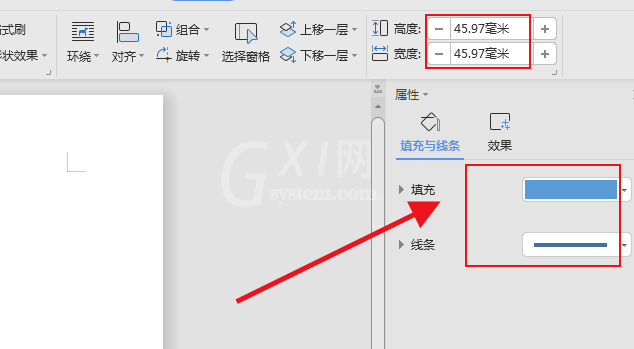
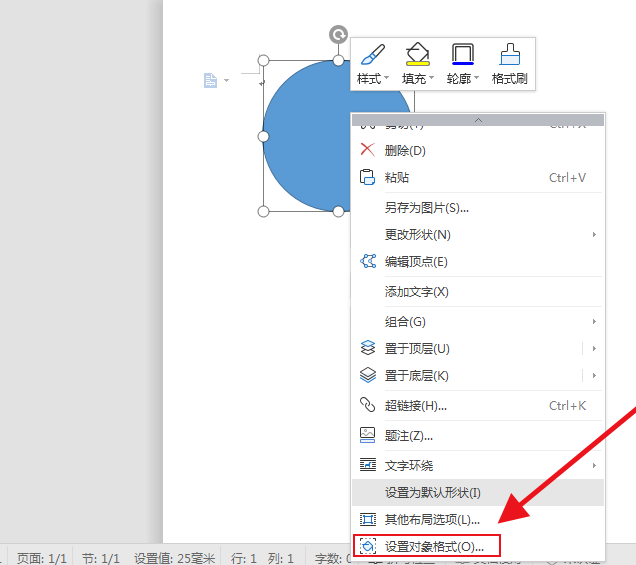
=调整好参数后,在复制一个圆,然后按住ctrl键,把两个图形都选择出来,选择垂直居中。
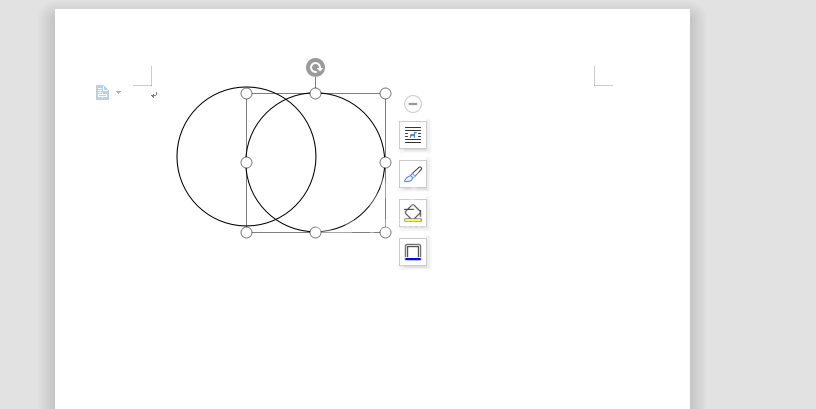
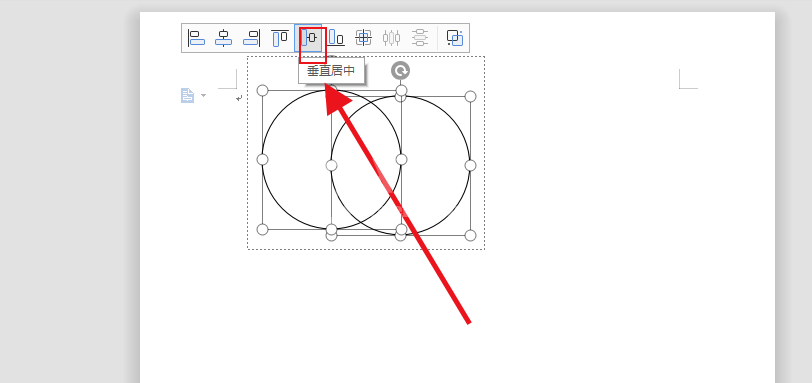
最后一步两个圆形水平等高对称,数学常用的交集图形就画好了。方法同样适用于其他excel,ppt。
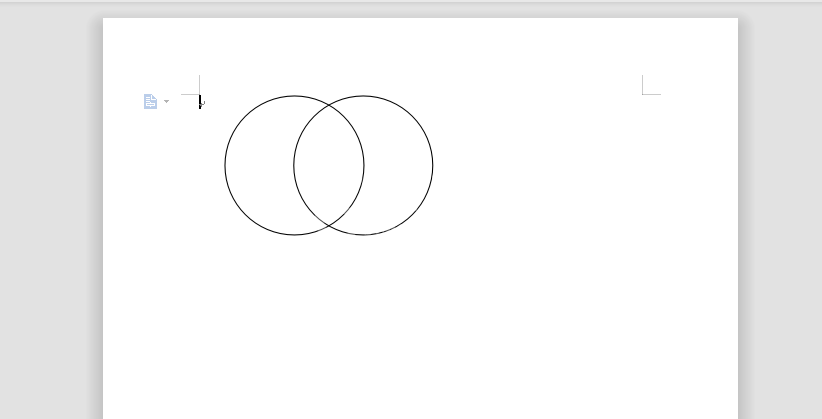
相信你们看完了上文所述的wps2007快速绘制数学交集图的详细流程介绍,应该都有所领悟了吧!



























